win11删除自带输入法 Win11系统自带输入法卸载教程
更新时间:2024-01-21 16:02:56作者:xiaoliu
Win11系统自带输入法是一款功能强大、稳定可靠的输入工具,在日常使用中给我们带来了很多便利,有时候我们可能需要卸载自带的输入法,以便安装其他更适合个人需求的输入法软件。如何删除Win11自带的输入法呢?本文将为大家介绍Win11系统自带输入法的卸载教程,帮助大家轻松解决这个问题。
操作教程:1、点击右下角的输入法图标,然后点击“更多键盘设置”。
2、点击右侧的三个点,然后选择语言选项。
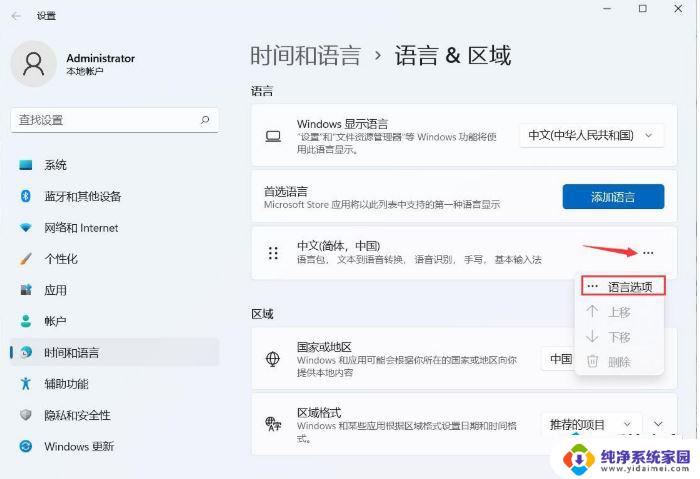
3、点击你要删除的输入法右侧三个点,然后选择删除即可。
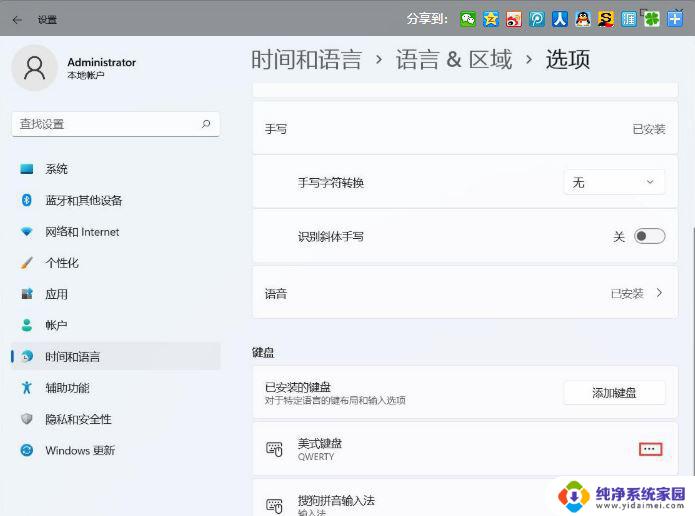
以上就是如何删除win11自带的输入法的全部内容,如果有不清楚的用户,可以参考以上小编的步骤进行操作,希望能够对大家有所帮助。
win11删除自带输入法 Win11系统自带输入法卸载教程相关教程
- 如何删除微软拼音输入法win11 Win11系统如何卸载自带输入法
- win11卸载微软拼音 Win11系统自带输入法卸载教程
- win11用mac的输入法皮肤 Win11自带输入法主题更换教程
- win11如何锁定输入法为英文 Win10自带输入法锁定为英文的教程
- win11自带输入法中文不显示 win11输入法无法输入汉字
- win11如何删除微软输入法 删除Win11中的微软输入法的教程
- win11自带的微软拼音如何删除 Windows 11微软拼音输入法如何删除
- win11输入法换皮肤 Win11自带输入法怎样调整主题
- win11输入法怎么删除, Win11删除输入法的方法
- win11关闭系统输入法 Win11最新输入法禁用教程
- win11如何关闭协议版本6 ( tcp/ipv6 ) IPv6如何关闭
- win11实时防护自动开启 Win11实时保护老是自动开启的处理方式
- win11如何设置网页为默认主页 电脑浏览器主页设置教程
- win11一个屏幕分四个屏幕怎么办 笔记本如何分屏设置
- win11删除本地账户登录密码 Windows11删除账户密码步骤
- win11任务栏上图标大小 win11任务栏图标大小调整方法